File Hosting လုပ္နည္းမ်ား...
File
Hosting ဆုိတာက ကုိယ္တင္ခ်င္တဲ႔ ဖုိင္ေလးေတြကုိ အဲဒီ႔ Site ေတြက
သိမ္းေပးထားျပီး http://..... ဆုိတဲ႔ URL Link ေလး ျပန္ထုတ္ေပးတာပါ.
အဲဒါကုိမွ ကုိယ္တင္ခ်င္တဲ႔ website, blog စတဲ႔ေနရာေတြမွာ တင္ေပးရတာမ်ိဳးပါ.
(Host= အိမ္ရွင္ ဆုိေတာ႔ ကုိယ္႔ဖုိင္ေလးေတြက သူ႔အိမ္မွာ သြားျပီး
စတည္းခ်ေနတာေပါ႔ဗ်ာ.)
Free hosting site ေတြ ရွိသလုိ အခေၾကးေငြနဲ႔ တင္ေပးတဲ႔ site ေတြလည္း ရွိပါတယ္. Professionally လုပ္ေတာ႔မယ္႔သူေတြ၊ ဒါမွမဟုတ္ file အမ်ားၾကီး တင္ခ်င္တဲ႔သူေတြကေတာ႔ ပုိက္ဆံေပးျပီး Capacity မ်ားမ်ားေပးတဲ႔ hosting site ေတြမွာ accnt လုပ္ၾကပါတယ္. ပုံမွန္ ကၽြန္ေတာ္တုိ႔လုိ အေပ်ာ္တမ္းသမားေတြကေတာ႔ free hosting site ေတြကုိပဲ သုံးၾကပါတယ္. သိပ္မ်ားလာလုိ႔ မႏုိင္ေတာ႔ရင္ ေနာက္ထပ္ accnt တစ္ခု ထပ္ဖြင္႔ရုံပဲေပါ႔ဗ်ာ. အဓိကက ပုိက္ဆံ မေပးရရင္ ျပီးေရာ မဟုတ္လား. ဟတ္ဟတ္
ကဲ. ဒါေလးေတြကေတာ႔ ကၽြန္ေတာ္တုိ႔ သိထားသင္႔တဲ႔ free hosting site ေလးေတြပါပဲ ခင္ဗ်ာ.
ပုံတင္ရန္
http://imageshack.us/
http://photobucket.com/
ဖုိင္တင္ရန္
http://www.fileden.com/
http://www.filefactory.com/
http://www.filexoom.com/
http://www.ripway.com/
http://www.pages.google.com/
http://www.mediafire.com/
http://files-upload.com/
http://www.wikiupload.com/
http://upload2.net/
http://www.filecrunch.com/
အဲဒါေလးေတြကေတာ႔ ကၽြန္ေတာ္သိသေလာက္ေလးေတြပါပဲ. တစ္ခုနဲ႔တစ္ခု ေပးတဲ႔ storage space မတူပါဘူး. Fileden က 1 G ေပးပါတယ္. Ripway ကေတာ႔ 30 MB ပဲ ေပးပါတယ္. က်န္တာေတြမွာလည္း ထုိနည္းလည္းေကာင္းပါပဲ. Unlimited ေပးတာ တစ္ခုေတာ႔ ရွိပါတယ္. Mediafire ပါ. (စာအုပ္ေတြတင္ဖုိ႔ သိပ္ေကာင္းပါတယ္) Pages.google.com ကေတာ႔ google pages ကုိ ေျပာတာပါ. Account Sign Up လုပ္စရာ မလုိပါဘူး. ကုိယ္႔ရဲ႔ Gmail Account နဲ႔ပဲ သုံးလုိ႔ရပါတယ္.
တစ္ခုကုိ အစမ္းလုပ္ျပပါမယ္. သေဘာတရားက အတူတူပါပဲ.
http://www.fileden.com ကုိသြားပါမယ္. Account Sign Up လုပ္ပါမယ္. ကုိယ္႔ Email ကုိ စာ၀င္လာပါလိမ္႔မယ္. Activate လုပ္ဖုိ႔ေပါ႔. လုပ္လုိက္ပါ. ျပီးသြားရင္ေတာ႔ Login လုပ္ပါမယ္ ခင္ဗ်ာ.

အေပၚမွာ ျမင္ေနရတဲ႔ Navigation Bar ေလးထဲကေန upload files ကုိ ေရြးပါမယ္. တစ္ျခား site ေတြမွာလည္း upload ဆုိတဲ႔ ပုံစံေလးေတြ ပါပါလိမ္႔မယ္. ခၽြတ္စြပ္ၾကီးေတာ႔ ဘယ္တူပါ႔မလဲဗ်ာေနာ္. စိတ္ရွည္ရွည္ထားျပီး ရွာၾကည္႔ရင္ သေဘာေပါက္သြားပါလိမ္႔မယ္…
Upload files ကုိေရြးလုိက္ပါျပီ. အခု file စတင္ပါေတာ႔မယ္. အစမ္းအေနနဲ႔ peekaboo လုပ္ဖုိ႔ myhacko.js ဆုိတဲ႔ ဖုိင္ေလးကုိ တင္ေပးပါမယ္. အဲဒါကုိ အရင္ဆုံး ကုိယ္႔ computer ေပၚကုိ download လုပ္ဖုိ႔ မေမ႔နဲ႔ဦးေနာ္. မလုပ္ရေသးရင္ ဒီမွာ အခုပဲ လုပ္လုိက္ပါ
Save လုပ္လုိက္တဲ႔ File ေလးကို Browse လုပ္ျပီး ရွာပါမယ္. Click ေခါက္ျပီး ေရြးလုိက္ပါမယ္. Upload ကုိ ႏွိပ္လုိက္ပါျပီ.
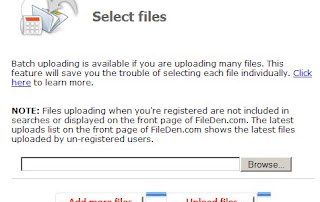
ဘာျဖစ္လဲ…
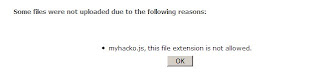
Error message ေပၚလာပါတယ္. This file extension is not allowed. တဲ႔. ကၽြန္ေတာ္တုိ႔ တင္တဲ႔ ဖုိင္က javascript file ေလ. Extension က js နဲ႔ ဆုံးတယ္. အဲဒီ႔လုိမ်ိဳး file type ကုိ လက္မခံဘူး. ဘယ္လုိလုပ္မလဲ.
ေနာက္တစ္မ်ိဳးနဲ႔ ေျပာင္းတင္မွာေပါ႔. မဟုတ္ဘူးလား. ဒါမ်ိဳးကိစၥေလးေတြ ျဖစ္တတ္လုိ႔ တမင္အမွားကုိ လုပ္ျပေပးတာပါ. ႏို႔မုိ႔ဆုိ ကုိယ္လုပ္တာပဲ မွားေနျပီလားလုိ႔ ေတြးပူေနမိမွာ စုိးလုိ႔ပါ.
ကဲ. Ripway နဲ႔ ေျပာင္းတင္ပါမယ္.
ထုံးစံအတုိင္း sign up/register လုပ္ပါ. Email activation ေတာင္းရင္ လုပ္ေပးလုိက္ပါ. မေတာင္းရင္ေတာ႔ ကုိယ္လုပ္စရာရွိတာသာ ဆက္လုပ္သြားလုိက္ပါ.

My files ဆုိတာကုိ ေရြးမယ္ေနာ္. ဒီလုိပုံစံ ေတြ႔ရပါမယ္.

အဲဒီ႔ထဲကမွ Upload files ဆုိတာကုိ ေရြးပါမယ္ခင္ဗ်ာ. ေအာက္ကပုံစံအတုိင္းေလး ေပၚလာပါလိမ္႔မယ္

Browse လုပ္ျပီး ကုိယ္တင္မယ္႔ file ကုိေရြးပါ. Myhacko.js ကုိေရြးမယ္ေနာ္. ေရြးျပီးရင္ upload လုပ္လုိက္ပါ. ေနာက္တစ္မ်က္ႏွာမွာ ဒီလုိျမင္ရပါမယ္.

Continue ဆက္လုပ္လုိက္ပါ. ေနာက္တစ္မ်က္ႏွာမွာေတာ႔ ကုိယ္တင္လုိက္တဲ႔ ဖုိင္ေလးကုိ ေတြ႔ရပါမယ္. အဲဒီ႔ထဲကမွ Direct Link URL ဆိုတာေလးရဲ႔ ေအာက္မွာ ေတြ႔ရတဲ႔ Link ေလးဟာ ကၽြန္ေတာ္တုိ႔လုိခ်င္တဲ႔ URL link ေလးပါပဲ ခင္ဗ်ာ.

ေနာက္တစ္ခုအေနနဲ႔ googlepages နဲ႔ တင္နည္းျပပါမယ္. ဒီေနရာကုိသြားျပီးရင္ ကုိယ္႔ရဲ႔ gmail account နဲ႔ sign in ၀င္လုိက္ပါ. ျပီးသြားရင္ accept terms ေတြဘာေတြ ဆက္လုပ္သြားပါ. ေနာက္တစ္ဆင္႔မွာ ကုိယ္႔ကုိ publish page တစ္ခုခု လုပ္ခုိင္းပါလိမ္႔မယ္. အဲဒါလည္း အေရးမၾကီးပါဘူး. လုပ္လုိက္ပါ. နာမည္ကုိလည္း ကုိယ္ၾကိဳက္တာ ေပးလုိ႔ရပါတယ္. ကၽြန္ေတာ္ကေတာ႔ theseandthose လုိ႔ ေပးထားခဲ႔တယ္ဗ်.
ေနာက္တစ္မ်က္ႏွာမွာ ဒီလုိျမင္ရပါမယ္.

ညာဖက္နား ခပ္က်က်ေလးက ဒီပုံေလးကုိ ၾကည္႔ပါ. အဲဒီ႔မွာ file ေတြကုိ Upload လုပ္ရမွာပါပဲ.
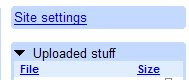
Browse လုပ္ျပီး တင္မယ္႔ file ကုိ ေရြးပါ. Googlepages က အလုိလုိပဲ တင္ေပးသြားပါလိမ္႔မယ္. ျပီးသြားရင္ ဖုိင္ရဲ႔ URL ကုိ ယူရပါမယ္.
ကုိယ္တင္လုိက္တဲ႔ ဖုိင္ေလးရဲ႔ အေပၚမွာ right click ေလး ေခါက္လုိက္ပါ. ျပီးရင္ copy link location ကုိ ေရြးလုိက္ပါ. အဲဒါ သူ႔ရဲ႔ URL ပါပဲ.
တစ္ျခားေသာ file hosting site မ်ားမွာလည္း ဒီပုံစံဆင္ဆင္ေလးေတြပါပဲ. စမ္းသုံးၾကည္႔ၾကပါလုိ႔ တုိက္တြန္းပါတယ္.
အားလုံးပဲ အဆင္ေျပေခ်ာေမြ႔ၾကပါေစ..